Maison >Tutoriel mobile >iPhone >Comment supprimer définitivement des photos de iPhone et iPad
Comment supprimer définitivement des photos de iPhone et iPad
- 王林avant
- 2024-02-05 13:57:211824parcourir
C’est un fait que vos photos et vidéos occupent de l’espace de stockage sur votre iPhone et iPad, ce qui entraîne un manque d’espace pour le contenu important. Ce qui est frustrant, c'est que même après avoir supprimé les photos indésirables, le problème persistait. Si vous souhaitez savoir comment supprimer définitivement des photos de votre iPhone et iPad, cet article vous fournira la solution. Commencez maintenant!
Comment supprimer des photos de l'application Photos sur iPhone ou iPad
Lancez l'application Photos. Cliquez sur Galerie → Sélectionnez le dossier dont vous souhaitez supprimer les photos.Ici, je sélectionne toutes les photos.
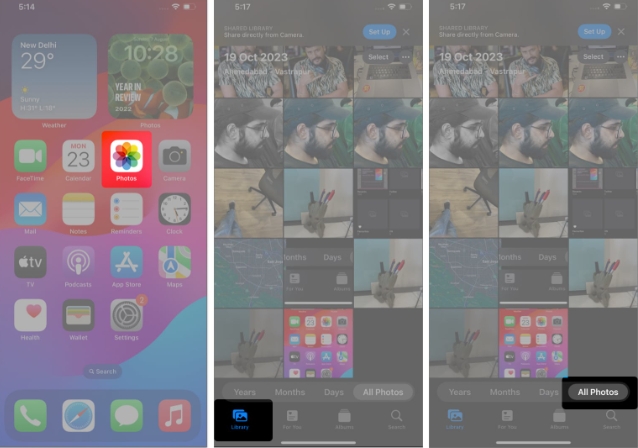 Maintenant, supprimez : image unique : cliquez sur la photo. Images multiples : accédez à Sélectionner → Sélectionnez une photo ou faites glisser votre doigt sur la photo. Enfin, cliquez sur l'icône de la corbeille → choisissez de supprimer la photo.
Maintenant, supprimez : image unique : cliquez sur la photo. Images multiples : accédez à Sélectionner → Sélectionnez une photo ou faites glisser votre doigt sur la photo. Enfin, cliquez sur l'icône de la corbeille → choisissez de supprimer la photo. 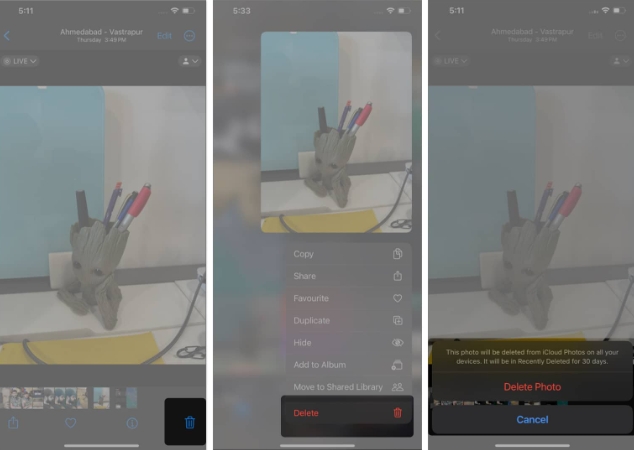
Vous devez également nettoyer les photos en double sur votre iPhone ou iPad. En fusionnant les photos en double, votre appareil conserve une version fusionnée contenant les données associées et déplace l'autre photo vers le dossier Récemment supprimé.
Comment supprimer définitivement des photos de l'iPhone ou de l'iPad
Allez dans l'application Photos → Ouvrir l'album photo. Cliquez sur Supprimé récemment. Utilisez votre Face ID ou votre mot de passe pour déverrouiller les albums récemment supprimés.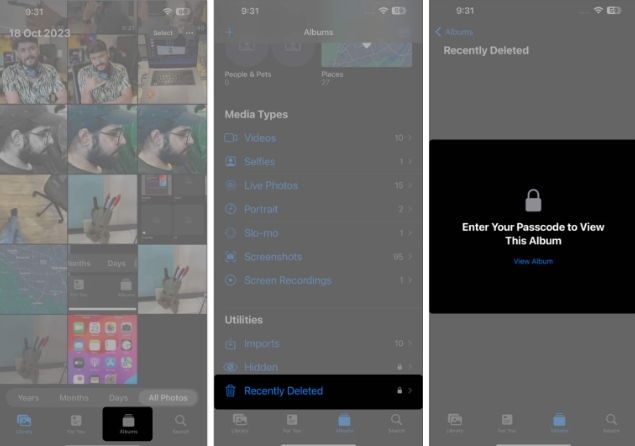 Sélectionnez une photo → Cliquez sur Supprimer.
Sélectionnez une photo → Cliquez sur Supprimer. Vous pouvez appuyer longuement sur la photo et sélectionner "Supprimer" . Cliquez sur Supprimer de tous les appareils pour confirmer.
Bien que vous ayez définitivement supprimé les photos inutiles sur votre iPhone, sachez que si vous avez sauvegardé ces photos sur iCloud, elles peuvent être resynchronisées sur votre appareil. Par conséquent, pour garantir une suppression complète, veillez également à supprimer ces photos d’iCloud.
Comment supprimer des photos d'iCloud sur iPhone
Connectez-vous à votre compte iCloud via n'importe quel navigateur préféré. Cliquez sur la photo. Accédez à l'image que vous souhaitez supprimer.Cela fonctionne également pour plusieurs images. Cliquez maintenant sur l'icône de la corbeille → sélectionnez Supprimer.
Comment récupérer des photos supprimées d'un iPhone ou d'un iPad
Après avoir été supprimées de l'application Photos, les photos seront dirigées vers l'album Récemment supprimées et y resteront pendant les 30 prochains jours. Vous pouvez récupérer des photos supprimées de l'iPhone pendant cette période. Vous voulez savoir comment ? Voici les étapes pour récupérer des photos récemment supprimées sur iPhone ou iPad.
FAQ
Comment supprimer toutes les photos iPhone d'une personne ou d'un lieu spécifique ?
Dans l'application Photos, appuyez sur Album → Accédez à Personnes et lieux → Sélectionnez les personnes ou les lieux dont vous souhaitez supprimer les photos. Sélectionnez l'image et cliquez sur Supprimer. Enfin, sélectionnez à nouveau Supprimer pour confirmer.
Lorsque vous supprimez des photos de l'iPhone, sont-elles toujours sur iCloud ?
Oui, lorsque vous supprimez des photos de votre iPhone, elles sont toujours stockées sur iCloud, sauf si vous les supprimez de là. C'est pourquoi les photos supprimées réapparaissent parfois sur iPhone.
Où vont les photos supprimées définitivement sur iPhone ?
Les photos iPhone définitivement supprimées seront écrasées par les nouveaux participants et ne pourront pas être récupérées. Ils ne sont stockés nulle part. Vous devez donc supprimer les photos consciemment.
Conclure
Je sais que vous aimez vos photos, mais parfois, il est bon de supprimer les images en double ou de mauvaise qualité. Une fois que vous avez libéré votre iPhone et iPad de l’encombrement des données, vous pouvez facilement améliorer les performances.
Ce qui précède est le contenu détaillé de. pour plus d'informations, suivez d'autres articles connexes sur le site Web de PHP en chinois!
Articles Liés
Voir plus- Que dois-je faire si je ne parviens pas à recevoir de messages avec mon numéro secondaire sur mon iPhone ?
- Combien coûte la recharge rapide de l'iPhone 13 ?
- Quelle est la capacité de la batterie de l'iPhone 13 mini ?
- Combien de watts l'iphonexsmax prend-il en charge la charge rapide ?
- Comment résoudre le problème des développeurs d'entreprise non fiables sur iPhone

